ブログ更新日:2021 年 10 月 28 日
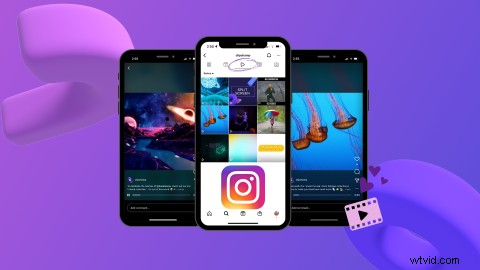
IGTV はもともと 2018 年に導入され、YouTube に相当するモバイル版になる予定でした。現在、Instagram はビデオの焦点をリールなどの短いビデオ形式に変更し、新しい [ビデオ] タブを追加しました。これがあなたのInstagramビデオコンテンツ戦略をどのように変えるかを知るために読んでください.
IGTV とは?
IGTV または Instagram TV は、クリエイターが長編動画を投稿するためのプラットフォームでした。 YouTube と同様に、クリエイターにはユーザーがフォローできるチャンネルがありました。この 2 つの主な違いは、Instagram の縦型フォーマットです。
iMovie のようなほとんどの基本的なビデオ エディタでは、ワイドスクリーン (横長) でしかビデオを作成できません。Instagram 用に縦型のビデオを作成したり、既存のビデオをプラットフォームで動作するように調整したりするにはどうすればよいでしょうか? Clipchamp の無料オンライン動画エディターを使用します。
クリエイターは引き続き Instagram 動画をアップロードできますか?
はい!インスタグラムの動画も同じ方法でアップロードできます。 + をクリックします Instagramホームページの右上隅にサインインします。クリエイターは引き続き、ストーリーに動画を投稿したり、ダイレクト メッセージで共有したり、Instagram ライブをアップロードしたりできます。
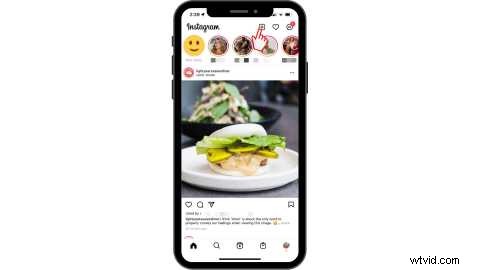
Instagram で動画コンテンツを見つける場所
オーガニック リーチを IGTV に依存していた場合でも、新しい [動画] タブと人気のリール機能を使用して、幅広い視聴者にリーチできます。 IGTV とフィード動画が 1 つの形式になり、ユーザーが新しい動画コンテンツを見つけやすくなりました。 Instagram プロフィール ホームページの動画タブは、リールとニュースの間にあります。
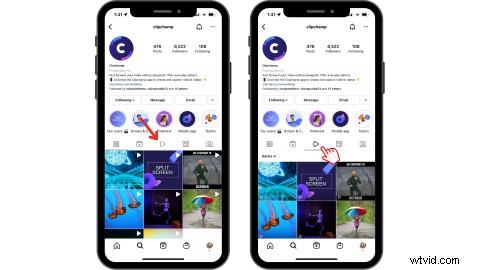
Instagram ビデオの仕様
Instagram のビデオの長さと解像度の要件を見てみましょう。
Instagram ビデオの長さ
Instagram の動画は、MP4 ファイル形式で 15 秒から 10 分の長さである必要があります。大規模なアカウントと確認済みのアカウントは、最大 60 分の動画をアップロードできますが、コンピューターからアップロードする必要があります。フィード内のビデオ プレビューの長さは 60 秒になりました。ビデオが広告の対象でない場合は、15 秒に短縮されます。
Instagram ビデオの解像度とサイズ
-
Instagram のインフィード動画は、縦 9:16 アスペクト比、正方形 1:1 アスペクト比、または横 16:9 アスペクト比で作成およびアップロードできます。ストーリーのアップロードは、縦 9:16 のアスペクト比である必要があります。 Clipchamp の無料の回転ツールを使用して、Instagram 動画を簡単に回転およびサイズ変更します。
-
Instagram の動画には、最小フレーム レート 30 FPS、最小解像度 720 ピクセルが必要です。
-
10 分以内の動画の最大ファイル サイズは 650 MB です。 60 分までのビデオの最大ファイルサイズは 3.6 GB です。
Clipchamp で Instagram 動画を作成する方法
Clipchamp の無料オンライン動画エディターを使用して Instagram 動画を作成する方法については、ステップバイステップのガイドに従ってください。
ステップ 1. Clipchamp アカウントにログインする
無料でアカウントを作成するか、サインインして開始してください。
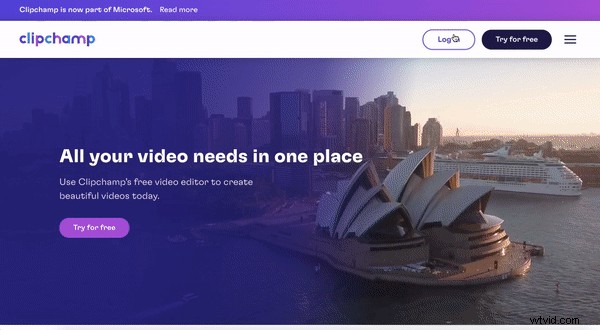
ステップ 2. 新しい Instagram ビデオを作成する
[Instagram テンプレート] タブをクリックするか、[ビデオの作成] をクリックします。 画面右上のボタン。縦横比 16:9 のボタンをクリックし、縦横比を 9:16 に変更します。 [無題の動画] をクリックして、動画の名前を変更します .
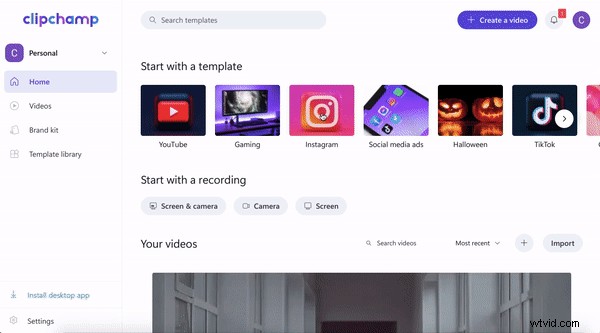
ステップ 3. すぐに使える Instagram テンプレートを選択する
このチュートリアルでは、すぐに使用できるテンプレートを使用しています。 インスタグラムをクリック テンプレート カテゴリ。目的のテンプレートが見つかるまで、Instagram テンプレートをスクロールします。ビデオにカーソルを合わせると、テンプレートがプレビューされます。 + 記号をクリックして、テンプレートをタイムラインに追加します。メディアのインポートが自動的に開始されます。
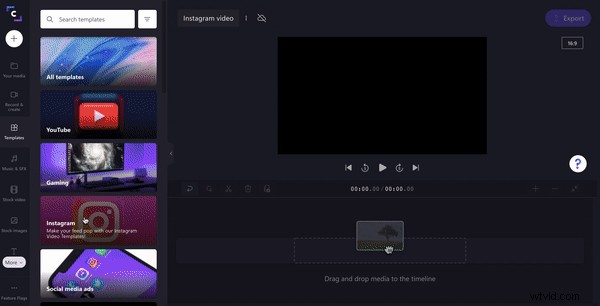
ステップ 4. ビデオ映像とテキストをパーソナライズする
次に、フッテージをエディターに追加します。左ツールバーの + 記号をクリックします。ビデオ映像をプルアウト タブにドラッグ アンド ドロップするか、ファイルを参照するか、Clipchamp の統合のいずれかを使用してインポートします。
各クリップをタイムラインにドラッグ アンド ドロップして、テンプレートのストック映像を置き換えます。
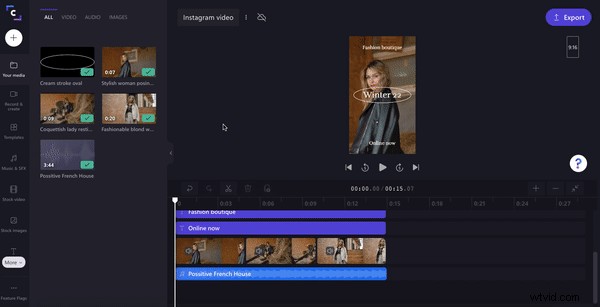
タイムラインのテキストをクリックし、ブランド キットに合わせてテキスト、色、フォントをカスタマイズします。
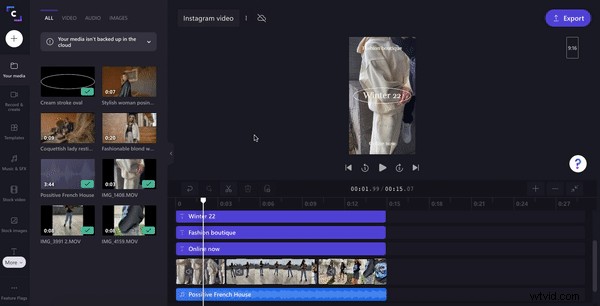
ステップ 5. Instagram ビデオを保存する
新しい Instagram インフィード ビデオに満足したら、エディターの右上隅にある [エクスポート] ボタンをクリックします。 Instagram の要件を満たすには、ビデオを 720p または 1080p でエクスポートする必要があります。 続行をクリックします 保存する準備ができたら。 Box、Dropbox、Google Drive、OneDrive、Pinterest、または YouTube でビデオを保存または共有します。
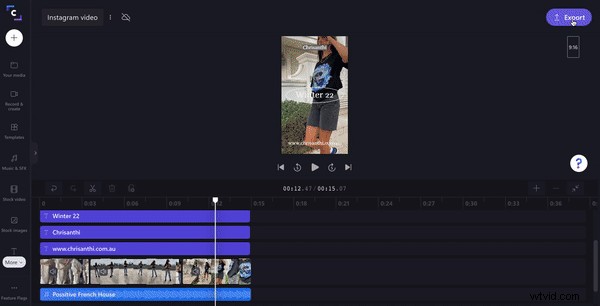
Instagram のインフィード動画を簡単に作成してアップロード
IGTV は廃止されましたが、Instagram に素晴らしい動画コンテンツを投稿し続けられないわけではありません。
Clipchamp の無料オンライン動画エディターを使用して、魅力的なプロモーション動画、ルックブック、説明動画などを作成しましょう。
